word 删除空白页其实不难,教大家两种删除方法,有网友不清楚具体 word 怎么删除空白页,下面小编教下大家 word 删除空白页的方法 。
工具/原料:
系统版本:Windows10
品牌型号:联想 G700
软件版本:word 电脑版 2021
【怎么去除文档空白页简单 word空白页最后一页删不掉】方法/步骤:
方法一:按下 Delete 键
1、首先打开电脑的桌面程序,然后在电脑的桌面上双击 WPSoffice,将 Word文档打开 。
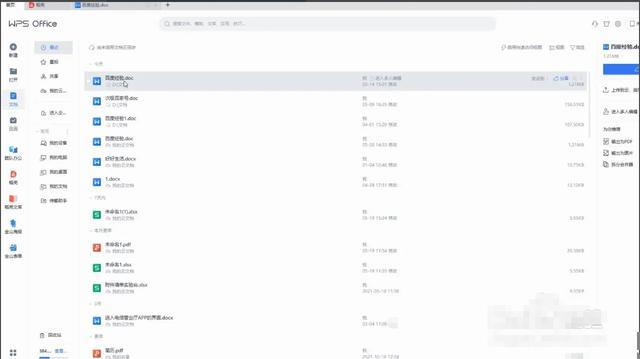
文章插图
2、打开文档以后,在编辑文档文本时,会出现文本空白页,选择空白页 。
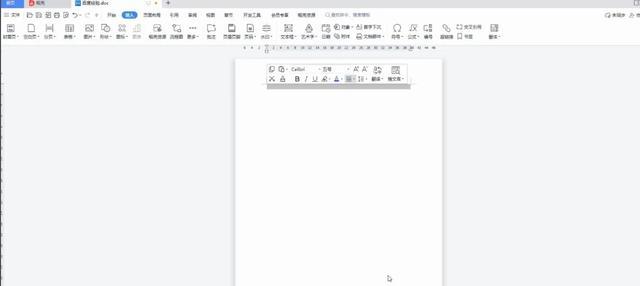
文章插图
3、然后将光标定格在能够定格的最下一行,然后按下键盘上的 Delete 键就可以删除 。

文章插图
方法二:缩小行距
1、我们将行距缩小来删除空白页,然后将光标定格在空白页能够定格的最下一行 。
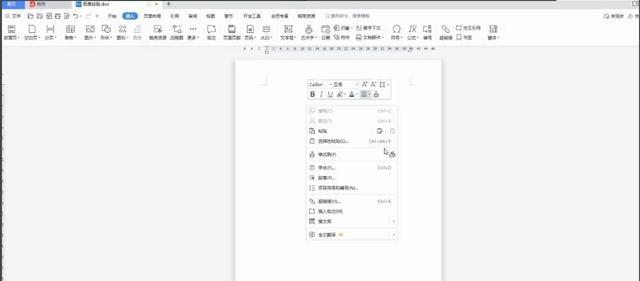
文章插图
2、定格好以后,在弹出的序列栏中单击段落进入
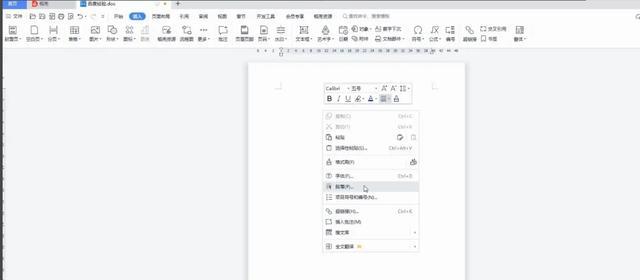
文章插图
3、进入段落页面后,在页面右下方将行距调为固定值,将设置值改为 1 点击确定删除空白页即可 。
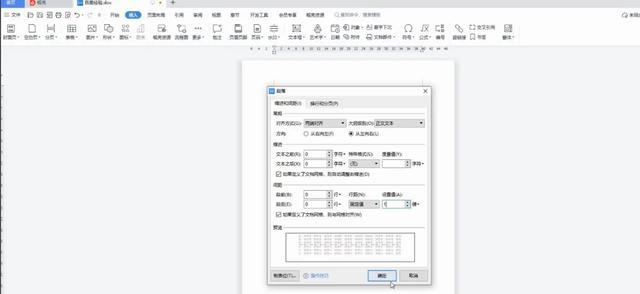
文章插图
总结:
希望上述内容对你有所帮助 。
- word空白页彻底清理方法 文档最后一页空白页怎么删除
- 微信数据有效的恢复方法 怎么查删除的微信聊天记录
- 手机无法面部识别怎么办 化了妆苹果13人脸识别不了了
- 旅游时遇到台风怎么办
- 宠物香波是什么怎么用
- 联想显示器怎么样调亮度 最全的调节方法
- 一个新手怎么做直播带货 抖音直播带货的注意事项
- 抖音删除自己的作品怎么删除 一键删除抖音全部作品
- 魔兽世界正在等待另一项更新怎么办 魔兽世界必要数据安装步骤
- 打印机提示脱机打印怎么办 打印机已连接但显示脱机的处理
